Ассистент на телефоне что это за программа
Одно из многофункциональных приложений, которые необходимы каждому мобильному Android-устройству – Android Assistant но без инструкции с ней может быть трудновато разобраться. Само приложение включает в себя информацию по загруженности девайса, а также 18 очень полезных инструментов для оптимизации работы смартфона и планшета. По сути, это приложение может заменить кучу других программ, которые выполняют только одну задачу. Итак, какие у него полезные возможности?
Инструкция по самым полезным и нужным функциям программы
- Мониторинг загрузки системы вашего устройства: процессора (ЦПУ), оперативной (ОЗУ), внутренней (ПЗУ) памяти и SD карты, состояние батареи. Это позволит вам контролировать производительность вашего девайса. Здесь можно сразу нажать кнопку «Оптимизировать», и вы удивитесь, сколько программа освободит оперативной памяти.
- Контроль запущенных процессов - здесь отображаются все работающие приложения и процессы. Для улучшения работоспособности, а также в целях экономии энергии вашего устройства вы можете остановить ненужные.
- Очистка кэша – когда вы заходите на любую страницу в интернете, она оставляет часть своих файлов (кэш) в памяти вашего устройства, что негативно влияет на работоспособность, поэтому важно очищать этот мусор, поскольку память устройства имеет ограниченный объем.
- Полная очистка системы – периодически нужно запускать этот инструмент для удаления ненужных файлов на вашем устройстве, что позволит вам освободить место на девайсе, а также улучшить его работоспособность. Утилита просканирует кэш, временные файлы приложений, пустые папки и файлы, истории браузеров и приложений и другой мусор и очистит систему.
- Контроль использования батареи процессами устройства и запущенными приложениями. Показывает, сколько каждый процесс использует % батарейки и в этом же меню можно их остановить для продления автономной работы устройства.
- Менеджер файлов – позволяет видеть и управлять всем содержимым вашего устройства. Для более расширенных возможностей работы с файлами мы рекомендуем использовать ES Проводник.
- Менеджер автозапуска – вы сами контролируете, каким приложениям не нужно запускаться при включении устройства, тем самым экономите батарею и улучшаете производительность своего телефона или планшета. Системные приложения лучше не трогать, поскольку это может повлечь сбой работы системы.
- Пакетное удаление – одна из самых необходимых и полезных опций. Вы сразу видите, какие программы установлены на устройстве, где они установлены (память устройства или карта памяти), можете выделить сразу несколько и удалить нажатием одной кнопки (через меню телефона приходится удалять каждое приложение отдельно).
- Настройка громкости – здесь вы легко можете настроить громкость не только звонка, но и уведомлений, мультимедиа (в основном игры), будильника и системы.
- Пакетная установка приложений – установка apk-файлов на вашем устройстве. Подробную инструкцию по установке приложений смотрите в этой статье.
- Информация о системе – здесь вы увидите, какое «железо» установлено в вашем девайсе, информацию о поддерживаемых датчиках и версии Android. Это меню чисто информационное, но иногда действительно необходимое.
Вот и все! Если необходима помощь в настройке либо более подробном объяснении каких-то функций, а также о возможностях программы, которые в статье не описаны, но вы ими пользуетесь, пишите в комментариях.
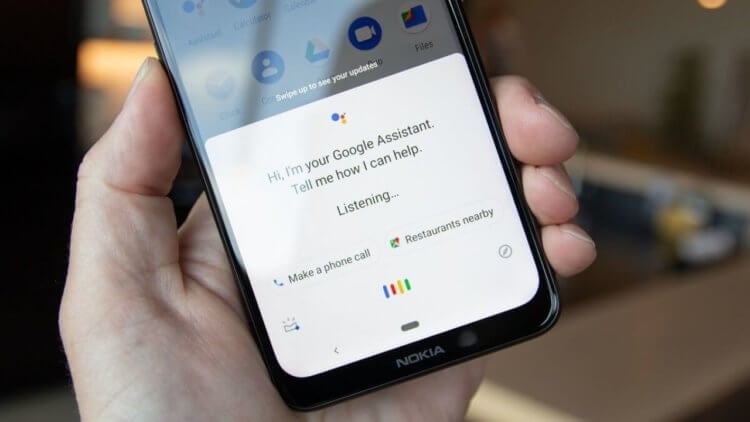
Google Ассистент научился ждать ответа оператора по телефону за вас
Я пользуюсь Google Ассистентом уже довольно давно и опробовал его как на смартфоне, так и на умных колонках. Поэтому у меня было достаточно времени и возможностей, чтобы как следует изучить голосового помощника Google и сформировать свой личный топ его функций, которым делюсь с вами.
Как вернуть приложение в Google Play
Очень мало кто знает, что с помощью Google Ассистента можно вернуть деньги за приложение, купленное в Google Play. Помимо того, что Google в принципе оставляет за пользователем право отказаться от покупки, так ещё и позволяет сделать это голосом.
- Запустите Google Ассистент на Android;
- Произнесите фразу: «Верни приложение»;
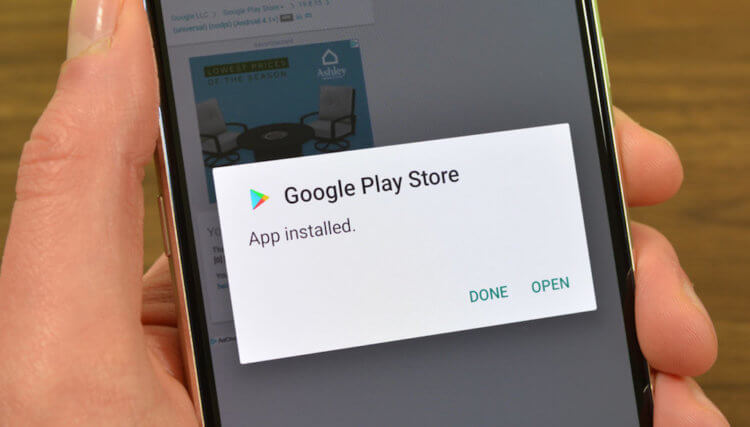
Google Ассистент позволяет с удобством вернуть деньги за приложение
- Подтвердите приложение, которое хотите вернуть;
- Дождитесь возврата денег на банковскую карту.
Как включить быстрые команды для Google Ассистента на Android
В целом, весь процесс происходит очень быстро. Возврат осуществляется в течение нескольких секунд. Главное, чтобы с момента приобретения приложения прошло меньше двух недель. В противном случае, возврат не состоится.
Как управлять приложениями через Google Ассистент
Google Ассистент – это продукт, который олицетворяет экосистемность. То есть он настолько глубоко интегрирован со всеми остальными приложениями и сервисами Google, что просто диву даёшься. Однако недавно Google добавила Ассистенту поддержку ещё и сторонних приложений. Благодаря ей он научился управлять ими так же, как штатным софтом.

- Подключите наушники к Android-смартфону;
- Вызовите Google Ассистента и откройте настройки;
Зачитывание текста в браузере
Глубокая интеграция Google Ассистента с Android открывает пользователям поистине обширный спектр возможностей. Одна из них – зачитывание текста на веб-странице вслух. Эта функция может пригодиться, когда вы сидите с грязными руками и не можете листать содержимое сайта вручную. В этом случае вы просто просите Ассистента зачитать текст вслух.
- Откройте веб-сайт в Chrome с текстом;
- Вызовите Google Ассистента на экран;
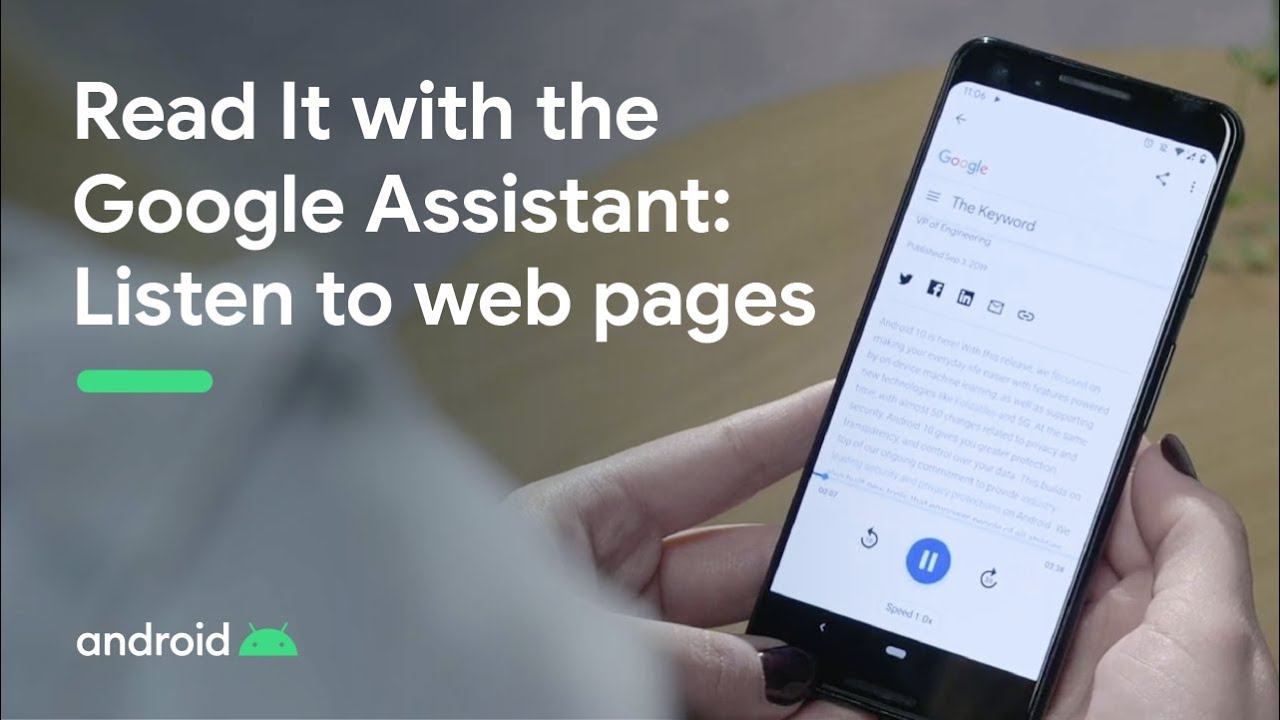
- Скажите «Зачитай текст вслух»;
- Слушайте текст, прерывая ассистента, когда нужно.
Google представила приложение-переводчик для Google Ассистента. Что это и как работает
Google Ассистент способен зачитывать текст на сайтах на нескольких десятках языков, в том числе и на русском. Правда, готовьтесь к тому, что на некоторых устройствах эта функция почему-то не работает. Например, на сматфонах Honor. А вот с Самсунгами у Ассистента проблем нет.

Если владельцам устройств с iOS всегда готова помочь Siri, то у обладателей гаджетов с Android есть возможность выбрать своего голосового помощника.
Искусственный интеллект – это больше не выдумка из раздела «Научная Фантастика на третьей полке». Роботы уже давно проникают в дома людей под видом умных колонок и мобильных приложений для смартфонов. За последние годы многие компании серьёзно продвинулись в разработке ИИ. Электронные ассистенты стали гораздо более функциональными, и теперь производители развлекаются тем, что «сталкивают их лбами», пытаясь понять, какой голосовой помощник умнее.
Между тем количество голосовых помощников не ограничено перечисленными выше вариантами. Их больше, а о лучших рассказано в нашем обзоре.
Яндекс Алиса
Один из лучших голосовых помощников среди функционирующих на русском языке. Это приложение адекватно реагирует на русскоязычные фразы пользователя. При этом программа создавалась скорее для развлечения, чем для реальной пользы. Нет, «Алиса» вполне способна подсказать о том, какая погода за окном, либо проложить маршрут до нужного места, но в первую очередь этот голосовой помощник предназначен для всяческих игр. В частности, с «Алисой» можно поиграть в «Города», «Угадай актера», «Угадай песню» и разные другие игры. И процесс может не на шутку увлечь!
Необходимо помнить, что голосовой помощник разработан самым популярным в России поисковиком. Это значит, что приложение отлично справляется с функциями, которыми чаще всего пользуются посетители сайта «Яндекс». Например, «Алиса» моментально подскажет курс определенной валюты к рублю. Не составит труда программе и пересчитать какое-то количество долларов, переведя его в российскую валюту. Вообще, проще всего использовать голосовой помощник именно в качестве конвертера. Или советника — «Алиса» вполне может посоветовать какое-то заведение для посещения, будь то ресторан, театр, развлекательный клуб или кинотеатр.
Многие пользователи любят узнавать о самой «Алисе». Необходимо заметить, что голосовой помощник ведет себя, как настоящая женщина. То есть, приложение в любой момент может начать кокетничать или говорить загадками. В конце концов, начинаешь убеждаться, что у этого помощника есть логика. Женская логика.
Google Assistant
Маруся
Создатели Маруси выпустили собственную умную колонку, которая, конечно же, получила интеллектуального помощника. Умная колонка с голосовым управлением «Капсула» стоит около 9 000 рублей. Маруся слышит, когда к ней обращаются благодаря шести встроенным микрофонам и выполняет разные просьбы. Она может рассказать о погоде и важных новостях, найти рецепт к завтраку, напомнить о намеченных делах. А еще она умеет рассказывать детям сказки и петь колыбельные на ночь.
К числу недостатков программы «Дуся» можно отнести то, что она является платной. Пользователю даётся неделя на знакомство с интеллектуальной помощницей – по истечении этого срока придётся приобрести подписку.
Robin
К русификации помощника «Робин» приложили руку подразделения сразу 2-х поисковых гигантов – Google Moscow и Yandex Labs. Результаты превзошли ожидания: «Робин» говорит на русском так, как будто этот язык для него родной.
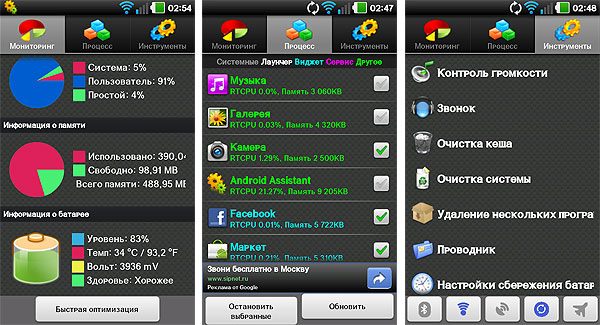
Эта утилита отличается от всех прочих многочисленных утилит для управления Android-смартфоном не только тем, что ее интерфейс переведен на русский язык. Разработчик указывает 14 ключевых возможностей, среди которых менеджер файлов, монитор состояния системы, управление звонками. Но самыми полезными из них (и интересными для нас), безусловно, являются функции, позволяющие очищать память от ненужных или неиспользуемых файлов и запущенных процессов. Что в конечном итоге приводит к ускорению работы смартфона. И возможность управления питанием, благодаря которым можно заметно продлить время автономной работы аппарата.

Меню приложения Android Assistant состоит из трех вкладок — Мониторинг, Процесс и Инструменты. Первая отображает самые важные критерии состояния системы — текущую загрузку процессора, объем используемой памяти и уровень заряда аккумулятора. Вторая вкладка позволяет остановить запущенные приложения. Третья — содержит инструменты для оптимизации системы, начиная от иконок быстрого запуска либо отключения различных модулей связи — от Bluetooth до GPS (что, кстати, напрямую влияет на время автономной работы смартфона) и заканчивая функцией пакетного удаления приложений, когда можно удалить сразу несколько установленных программ, нажатием одной кнопки. Быстрый доступ к утилите возможен в любой момент благодаря появлению постоянной строчки со ссылкой в меню уведомлений.
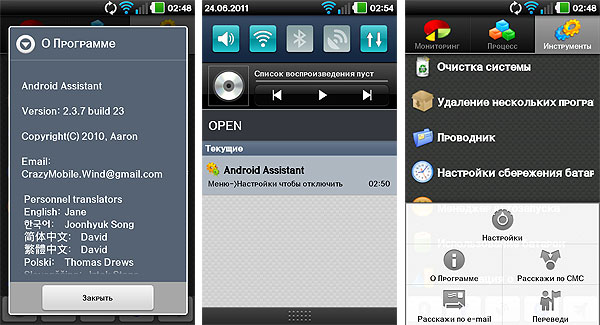
Меню настроек Android Assistant не содержат ничего лишнего. По умолчанию приложение сразу заносит себя в автозапуск системы при старте смартфона. Можно настроить приложение так, чтобы отображать в списке запущенных процессов только те, что интересны пользователю или те, которые он намерен контролировать. Для удобства все приложения во вкладке с запущенными процессами подсвечиваются разным цветом в зависимости от своего класса - виджеты, например, голубые, а системные приложения серые. В меню настроек можно управлять списком приложений, к которым не будут применяться автоматические процедуры оптимизации. Проще говоря - приложения из этого списка никогда не будут остановлены утилитой в автоматическом режиме.
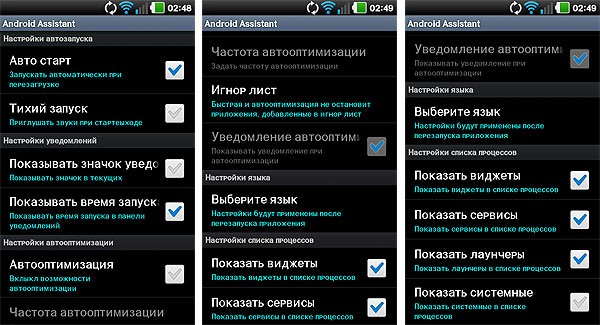
Самая интересная вкладка программы, конечно, третья. Здесь есть где разгуляться опытному пользователю. Да и неопытный может вынести много полезного для увеличения производительности и времени автономной работы системы. Здесь можно выбрать режим работы звонка и отрегулировать уровень громкости во всех возможных случаях, сделав это на одном "экране". Утилита позволяет очистить кэш запущенных приложений, освободив тем самым ресурсы памяти, которые, как известно, лишними не бывают.
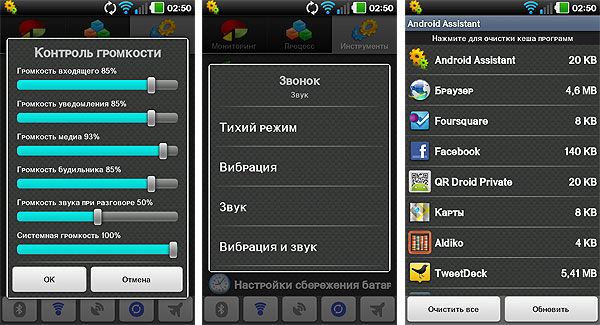
В этой вкладке можно очищать историю использования браузера, карт Google, почты Gmail, перемещений по Android Market и даже удалять информацию из буфера обмена Android. Для пакетного удаления неиспользуемых приложений достаточно установить галочку напротив нужных програм и нажать кнопку удаления. При этом можно просмотреть системную информацию о любом из приложений, просто нажав на строчку с ним. В этом случае откроется системное меню со сведениями об этом приложении.
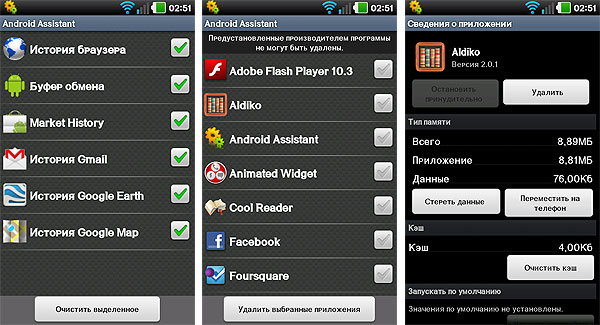
Одним из часто используемых системных утилит, которые приходится устанавливать на смартфон из-за отсутствия такого приложения в самом Android, является менеджер файлов. В Android Assistant есть свой собственный менеджер файлов, что позволяет и в этом случае сэкономить ресурсы системы, отказавшись от дополнительного приложения. Сохранить подольше заряд батареи поможет специальный список, в котором можно отключить неиспользуемые сенсоры, протоколы связи, а также настроить уровень яркости (дисплей является наибольшим потребителем энергии в телефоне, поэтому понижение яркости всегда благоприятно сказывается на времени автономной работы).
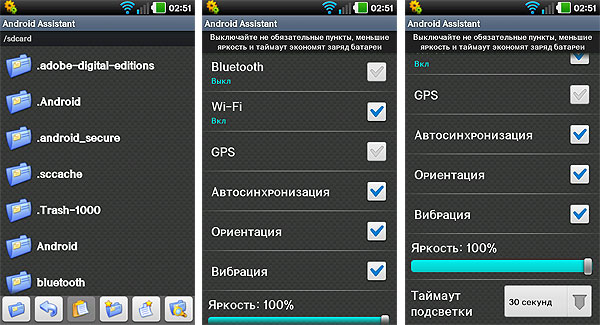
Хорошая и полезная штука - менеджер автозапуска. Он позволяет контролировать как системные, так и установленные пользователем приложения. Галочками отмечаются программы, которые можно выгружать из памяти сразу после загрузки системы. Даже, если сам Android их принудительно загрузил при старте. Наконец, пункт меню "использование батареи", хоть и дублирует соответствующий пункт настроек системы, но находится в удобном месте и легко доступен при регулярном использовании утилиты.
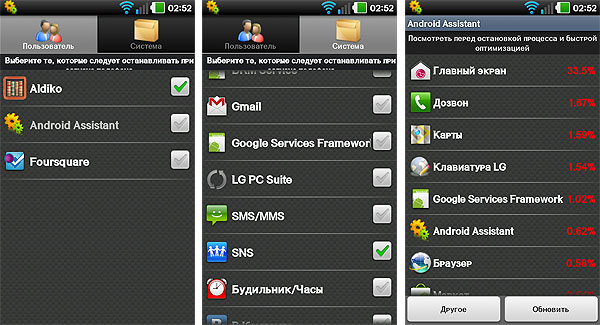
Завершает картину возможностей программы Android Assistant очень подробная информация о системе, разделенная на три группы: платформа, оборудование и сенсоры. Здесь можно узнать какой процессор используется в вашем Android-смартфоне, работу каких датчиков поддерживает аппарат. Кто произвел те или иные модули, используемые в телефоне.
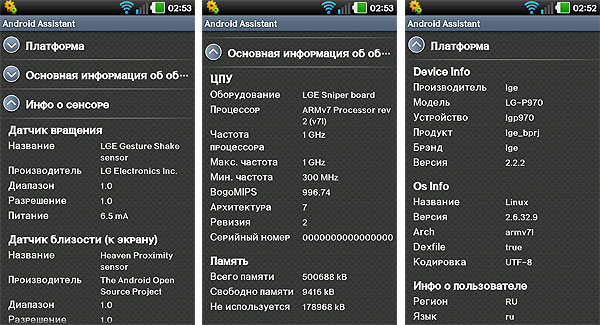
В заключении стоит отметить, что утилита Android Assistant предоставляет гибкий инструментарий для повышения эффективности работы смартфона. Опытному пользователю она предоставит информацию о системе и быстрый доступ к управлению установленными приложениями, а также к функциям очистки памяти. Новички смогут, используя простой интерфейс повысить не только производительность системы, но и увеличить время автономной работы своего Android-смартфона. Код для загрузки:
Читайте также:


